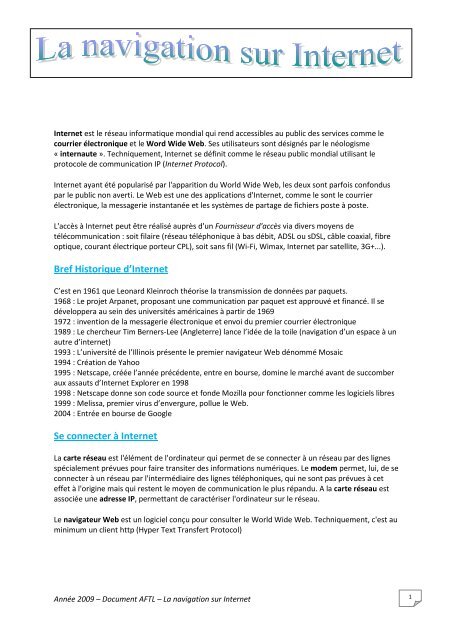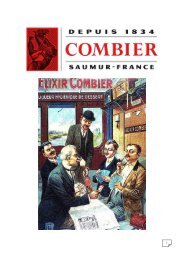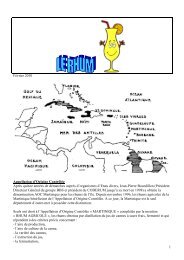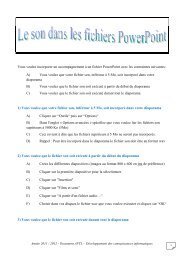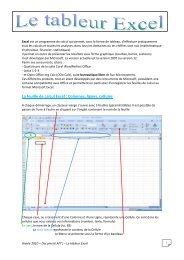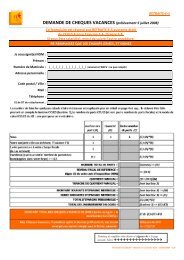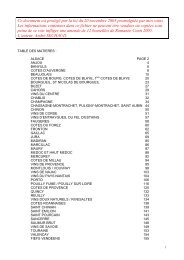La navigation sur Internet.pdf
La navigation sur Internet.pdf
La navigation sur Internet.pdf
Create successful ePaper yourself
Turn your PDF publications into a flip-book with our unique Google optimized e-Paper software.
<strong>Internet</strong> est le réseau informatique mondial qui rend accessibles au public des services comme le<br />
courrier électronique et le Word Wide Web. Ses utilisateurs sont désignés par le néologisme<br />
« internaute ». Techniquement, <strong>Internet</strong> se définit comme le réseau public mondial utilisant le<br />
protocole de communication IP (<strong>Internet</strong> Protocol).<br />
<strong>Internet</strong> ayant été popularisé par l'apparition du World Wide Web, les deux sont parfois confondus<br />
par le public non averti. Le Web est une des applications d'<strong>Internet</strong>, comme le sont le courrier<br />
électronique, la messagerie instantanée et les systèmes de partage de fichiers poste à poste.<br />
L'accès à <strong>Internet</strong> peut être réalisé auprès d'un Fournisseur d'accès via divers moyens de<br />
télécommunication : soit filaire (réseau téléphonique à bas débit, ADSL ou sDSL, câble coaxial, fibre<br />
optique, courant électrique porteur CPL), soit sans fil (Wi-Fi, Wimax, <strong>Internet</strong> par satellite, 3G+...).<br />
Bref Historique d’<strong>Internet</strong><br />
C’est en 1961 que Leonard Kleinroch théorise la transmission de données par paquets.<br />
1968 : Le projet Arpanet, proposant une communication par paquet est approuvé et financé. Il se<br />
développera au sein des universités américaines à partir de 1969<br />
1972 : invention de la messagerie électronique et envoi du premier courrier électronique<br />
1989 : Le chercheur Tim Berners-Lee (Angleterre) lance l’idée de la toile (<strong>navigation</strong> d’un espace à un<br />
autre d’internet)<br />
1993 : L’université de l’Illinois présente le premier navigateur Web dénommé Mosaic<br />
1994 : Création de Yahoo<br />
1995 : Netscape, créée l’année précédente, entre en bourse, domine le marché avant de succomber<br />
aux assauts d’<strong>Internet</strong> Explorer en 1998<br />
1998 : Netscape donne son code source et fonde Mozilla pour fonctionner comme les logiciels libres<br />
1999 : Melissa, premier virus d’envergure, pollue le Web.<br />
2004 : Entrée en bourse de Google<br />
Se connecter à <strong>Internet</strong><br />
<strong>La</strong> carte réseau est l'élément de l'ordinateur qui permet de se connecter à un réseau par des lignes<br />
spécialement prévues pour faire transiter des informations numériques. Le modem permet, lui, de se<br />
connecter à un réseau par l'intermédiaire des lignes téléphoniques, qui ne sont pas prévues à cet<br />
effet à l'origine mais qui restent le moyen de communication le plus répandu. A la carte réseau est<br />
associée une adresse IP, permettant de caractériser l'ordinateur <strong>sur</strong> le réseau.<br />
Le navigateur Web est un logiciel conçu pour consulter le World Wide Web. Techniquement, c'est au<br />
minimum un client http (Hyper Text Transfert Protocol)<br />
Année 2009 – Document AFTL – <strong>La</strong> <strong>navigation</strong> <strong>sur</strong> <strong>Internet</strong><br />
1
Schéma de connexion ADSL<br />
1 Serveur d'accès aux services<br />
<strong>Internet</strong><br />
2 Boîtiers Modem côté FAI<br />
3 Centraux téléphoniques<br />
4 Prise murale avec filtre<br />
gigogne de séparation <strong>sur</strong>f /<br />
vocal<br />
5 Boîtier Modem ADSL<br />
6 Téléphone analogique ou fax<br />
utilisable simultanément<br />
aux connexions <strong>Internet</strong> <strong>sur</strong> la<br />
même ligne<br />
7 Ordinateur monoposte<br />
ADSL : ligne numérique<br />
asymétrique d’abonné<br />
(Asymmetric Digital Subscriber<br />
Line)<br />
Modem : Modulateur -<br />
Démodulateur<br />
FAI : fournisseur d'accès<br />
<strong>Internet</strong><br />
Schéma d’un réseau local (LAN) de 3 ordinateurs reliés aux réseaux externes (WAN) par ADSL<br />
4 Prise murale avec filtre<br />
gigogne de séparation <strong>sur</strong>f /<br />
vocal<br />
5 Boîtier Modem ADSL<br />
6 Téléphone analogique ou fax<br />
utilisable simultanément<br />
aux connexions <strong>Internet</strong> <strong>sur</strong> la<br />
même ligne<br />
7 Ordinateur en réseau<br />
8 Routeur ADSL, firewall et hub<br />
ADSL : ligne numérique asymétrique d’abonné<br />
(Asymmetric Digital Subscriber Line)<br />
Modem : Modulateur - Démodulateur<br />
Routeur : passerelle entre 2 réseaux (ici interne / externe)<br />
et<br />
administrateur des connexions simultanées<br />
Firewall : Filtrage anti intrusion du réseau interne<br />
Hub : concentrateur auquel sont reliés les ordinateurs<br />
LAN : réseau local (Local Area Network)<br />
WAN : réseau externe étendu (Wide Area Network)<br />
Année 2009 – Document AFTL – <strong>La</strong> <strong>navigation</strong> <strong>sur</strong> <strong>Internet</strong><br />
2
Le Navigateur <strong>Internet</strong> : fonctions<br />
Un navigateur est un logiciel ou programme informatique qui permet à votre ordinateur<br />
d’afficher les pages <strong>Internet</strong>. C’est sa fonction originelle. Mais encore ….<br />
- Les navigateurs, dans leurs versions les plus récentes, permettent d’ouvrir simultanément plusieurs<br />
pages internet, sélectionnables par onglet<br />
Au lancement du navigateur, celui-ci affiche une page d’accueil. L’adresse de cette page peut être<br />
mémorisée dans les options du navigateur (voir plus loin)<br />
Ils permettent maintenant la <strong>navigation</strong> privée, (dans un onglet ou une fenêtre spécifique) sans<br />
laisser de trace de cette <strong>navigation</strong> (URL*, historique de <strong>navigation</strong>, fichiers temporaires, cookies)<br />
<strong>La</strong> barre d’adresse comprend une zone de saisie pour taper l’URL de la page recherchée. Sur les<br />
anciennes versions de navigateurs, il fallait saisir l’adresse exacte de la page recherchée.<br />
Dite intelligente <strong>sur</strong> les navigateurs récents, il suffit de saisir les premiers caractères (lettres ou<br />
chiffres) de l’adresse pour que le navigateur propose un choix de pages contenant ces caractères,<br />
facilitant considérablement la recherche.<br />
<strong>La</strong> connexion à un moteur de recherche, sélectionné parmi les plus couramment utilisés, tels que<br />
Google, Yahoo, etc. Ils permettent tous de paramétrer la liste des moteurs de recherche, Wikipedia<br />
(ou autre) par ex.<br />
<strong>La</strong> gestion des « Favoris » (ou « marques pages » sous Firefox). Ils peuvent être classés dans des<br />
dossiers pour faciliter leur utilisation.<br />
L’historique des pages récemment visitées<br />
<strong>La</strong> gestion des paramètres et options de sécurité du Navigateur (en général dans<br />
« Menu – Options »)<br />
*URL : Uniform Resource Locator >> Localisateur uniforme de ressources = Adresse d’une ressource<br />
ou page <strong>sur</strong> le WEB.<br />
Les navigateurs les plus utilisés<br />
Par ordre décroissant, en Décembre 2009, on trouve : (source Wikipédia)<br />
<strong>Internet</strong> Explorer IE8 (Microsoft) (63 %) (66 % en Sept 2009)<br />
Mozilla Firefox 5.3.2 (24,6 %) (24 % en Sept 2009)<br />
Google Chrome 3.0, sorti en 03/2009 (4,6 %) (3 % en Sept 2009)<br />
Safari (4,5 %) (4,4 % en Sept 2009)<br />
Opera (2,4 %) (2,2 % en Sept 2009)<br />
Année 2009 – Document AFTL – <strong>La</strong> <strong>navigation</strong> <strong>sur</strong> <strong>Internet</strong><br />
3
Microsoft <strong>Internet</strong> Explorer 8 :<br />
Moteur de recherche (ici Google)<br />
Barre de commande<br />
Barre d’adresse<br />
Barre de favoris<br />
Barre de menu<br />
Centre des favoris<br />
Onglet des pages ouvertes<br />
Page en cours d’affichage<br />
Barre d’état<br />
C’est le navigateur le plus utilisé et celui qui possède le plus d’options de paramétrage, mais très peu<br />
de modules complémentaires pour le personnaliser. Une version 9 est en cours de développement.<br />
Très critiqué en raison de ses failles en terme de sécurité jusqu’à la version 7, il s’est amélioré avec la<br />
version 8. De même, sa rapidité (à charger des pages WEB) s’est aussi sensiblement améliorée.<br />
Année 2009 – Document AFTL – <strong>La</strong> <strong>navigation</strong> <strong>sur</strong> <strong>Internet</strong><br />
4
Mozilla Firefox :<br />
Barre de <strong>navigation</strong><br />
Barre personnelle (marque-pages)<br />
Barre de menu<br />
avec le Moteur de recherche (ici Google)<br />
Panneau latéral<br />
Onglet des pages ouvertes<br />
Page en cours d’affichage<br />
Barre d’état<br />
Exemple de plugin : CoolPreview<br />
Il possède une interface proche de celle de IE8. Ses points forts :<br />
- Logiciel ouvert, il est mis à jour très régulièrement, essentiellement en termes de sécurité, et<br />
passe pour le navigateur le plus <strong>sur</strong>.<br />
- Il possède d’un nombre de plugin (ou modules complémentaires) impressionnant, dont ici 3<br />
sont installés :<br />
Cool preview qui permet de visualiser une page liée sans ouvrir un onglet supplémentaire<br />
ColorFull tabs qui colorie les onglets de page de couleurs différentes<br />
AllInOneSideBar qui crée une barre latérale enrichie<br />
Année 2009 – Document AFTL – <strong>La</strong> <strong>navigation</strong> <strong>sur</strong> <strong>Internet</strong><br />
5
Google Chrome :<br />
Barre de <strong>navigation</strong> : les fonctions de barre de<br />
Navigation et de moteur de<br />
recherche sont ici regroupées<br />
Onglets des pages ouvertes<br />
Barre des favoris<br />
Outils de personnalisation<br />
Page en cours d’affichage<br />
Le dernier né est fidèle à l’ergonomie « Google » il est très dépouillé et présente une interface ou le<br />
maximum de place est réservé à la page WEB.<br />
Il a un peu de mal à percer, possède peu de modules complémentaires pour la personnaliser, et<br />
impose de rechercher les mises à jour <strong>sur</strong> le site de Google.<br />
C’est certainement le plus réussi en terme de présentation et simplicité d’utilisation.<br />
Année 2009 – Document AFTL – <strong>La</strong> <strong>navigation</strong> <strong>sur</strong> <strong>Internet</strong><br />
6
Vulnérabilité des navigateurs :<br />
Du fait de sa forte diffusion dans le monde le navigateur est une cible privilégiée des pirates désireux<br />
de nuire aux internautes. L'internaute est menacé via son navigateur d'être victime des attaques<br />
suivantes :<br />
• profilisation et analyse comportementale à des fins de revente marketing<br />
• vol de données personnelles par accès à ses fichiers<br />
• escroquerie par hameçonnage<br />
• crash de son ordinateur par « bogue » du navigateur<br />
Un navigateur est constitué de modules divers réalisant des fonctions bien déterminées et possédant<br />
chacun leurs vulnérabilités propres :<br />
• Un interpréteur d’URL vulnérable aux attaques par hameçonnage<br />
• Un interpréteur de code HTML ou XHTML (plus récent) qui peut faire une mauvaise<br />
interprétation des instructions de description<br />
• un interpréteur de langage de script (JavaScript,VbScript...) vulnérable aux boucles sans fins,<br />
à des exploitations de bogues<br />
Si la sécurité des Navigateurs est en constante amélioration, n’oubliez pas que les « Pirates<br />
informatiques ou Hackers» sont aussi de plus en plus performants, aussi est ‘il important d’utiliser un<br />
Navigateur le plus performant possible en terme de sécurité. N’hésitez pas à abandonner des<br />
Navigateurs « anciens » tels que IE6 ou IE7 par exemple au profit des versions plus récentes, même<br />
si vous n’en voyez pas l’intérêt de prime abord (des nouvelles fonctionnalités qui ne vous apportent<br />
rien)<br />
Effectuer une recherche <strong>sur</strong> <strong>Internet</strong><br />
Les navigateurs disposent d’une barre d’adresse pour la saisie de l’URL (Uniform Resource Locator ou<br />
Adresse Web) de la page recherchée, couplée avec un Moteur de recherche. Sous Google Chrome,<br />
ces deux fonctions sont as<strong>sur</strong>ées par la même barre.<br />
Exemple avec IE8 :<br />
Avec les anciens navigateurs, il fallait saisir l’adresse complète de la page recherchée ( ex :<br />
http://www.aftl-45.org/ ) faute d’obtenir le moindre résultat.<br />
Les navigateurs récents disposent d’une barre dite intelligente qui effectuent une recherche dans les<br />
favoris, dans l’historique de <strong>navigation</strong> et via un moteur de recherche pour proposer, au fur et à<br />
me<strong>sur</strong>e de la saisie des caractères, les adresses qui correspondent à la demande.<br />
Exemple sous IE8 d’une recherche <strong>sur</strong> les caractères « aftl »<br />
Année 2009 – Document AFTL – <strong>La</strong> <strong>navigation</strong> <strong>sur</strong> <strong>Internet</strong><br />
7
Saisie du « a »<br />
Puis saisie du « f »<br />
L’URL a été trouvée simultanément dans l’historique et dans les favoris. Il suffit de cliquer<br />
l’adresse proposée pour ouvrir la page recherchée.<br />
<strong>sur</strong><br />
Même fonctionnement sous Firefox qui propose, outre les 2 sites les plus fréquentés, un accès, dans<br />
les lignes suivantes, à une recherche par un moteur de recherche (ici Google et Yahoo)<br />
Si vous ne connaissez pas (totalement ou partiellement) l’adresse exacte du site recherchée, il vous<br />
faudra passer par un moteur de recherche.<br />
Navigation privée<br />
Les navigateurs récents proposent tous un mode de <strong>navigation</strong> privée. Dans ce mode, les données<br />
relatives à la cession ne sont pas enregistrées (historique de <strong>navigation</strong>, de recherche, de<br />
téléchargement, cookies, fichiers temporaires internet). A l’issue d’une cession privée, il ne<br />
subsistera aucune trace <strong>sur</strong> l’ordinateur à l’exception des téléchargements effectuées et des favoris<br />
(marque-page) crées.<br />
Dans IE8, dans le menu « Outils » sélectionner le choix « Navigation in private ». Le navigateur ouvre<br />
une nouvelle fenêtre de <strong>navigation</strong>, la fenêtre principale reste active.<br />
Année 2009 – Document AFTL – <strong>La</strong> <strong>navigation</strong> <strong>sur</strong> <strong>Internet</strong><br />
8
Dans Google Chrome, même comportement.<br />
Dans l’outil (personnaliser et contrôler<br />
Google Chrome) sélectionner le choix « Nouvelle<br />
fenêtre de <strong>navigation</strong> privée »<br />
Dans Firefox, sélectionnez « Commencer la <strong>navigation</strong> privée » dans le menu « Outils ».<br />
Contrairement aux autres Navigateurs, Firefox bascule la fenêtre courante en mode privée, ce qui<br />
n’autorise pas les 2 modes de fonctionnement simultanés.<br />
Utilisation d’un moteur de recherche<br />
Le plus connu de tous est bien évidemment Google qui, outre sa simplicité d’utilisation et sa rapidité<br />
de recherche, s’appuie <strong>sur</strong> les autres « outils de la marque » tels Google Map pour fournir des<br />
résultats enrichis par rapport à ses concurrents. Parmi ceux-ci, Yahoo (très utilisé aussi), Altavista,<br />
Bing (de Microsoft), Voila, etc., BabyGo pour les enfants, mais aussi des moteurs spécifiques<br />
renvoyant vers un site commercial tel que Amazon ou Ebay, ou des dictionnaires ou encyclopédie en<br />
ligne comme Wikipedia ou Portail lexical – CNTLR, sans oubliez des moteurs à caractère<br />
professionnel pour les médecins, le CNRS, l’immobilier, etc.<br />
<strong>La</strong> liste est impressionnante, tapez « moteur de recherche » dans votre moteur de recherche (si c’est<br />
possible), vous serez impressionnés !<br />
Il n’est plus nécessaire d’ouvrir une page « google » ou « yahoo » ou « wikipedia » ou autre pour<br />
accéder au moteur de recherche puisque les Navigateurs récents incluent un moteur de recherche<br />
dans la barre d’adresse.<br />
Ci-dessous, exemple de Firefox :<br />
Zone de saisie de la recherche<br />
Cliquez ici pour choisir un moteur dans la liste<br />
et ici pour ajouter/supprimer des moteurs à la liste<br />
Bien évidemment, IE8 et Chrome offrent les mêmes possibilités<br />
Année 2009 – Document AFTL – <strong>La</strong> <strong>navigation</strong> <strong>sur</strong> <strong>Internet</strong><br />
9
Comment utiliser un moteur de recherche <br />
<strong>La</strong> plus grande erreur commise par 90% des Internautes consiste à se ruer <strong>sur</strong> un moteur de<br />
recherche, taper quelques mots et visiter les 10 premiers sites proposés dans la page de résultats.<br />
Il vous faut tout d’abord savoir exactement ce que vous chercher afin de choisir la méthode et l’outil<br />
le mieux adapté pour arriver au but.<br />
Par exemple, vous recherchez des informations <strong>sur</strong> les appareils photographiques numériques.<br />
Si vous tapez « appareil photo numerique » dans Google, vous obtenez … 49 600 000 réponses<br />
réparties dans 4 960 000 pages, qui certes traitent de tous les sujets (prix, sites des fabricants, des<br />
revendeurs, documentation, etc. mais vous garantissent de passer quelques nuits blanches ! )<br />
Alors affinez votre recherche.<br />
- Vous souhaitez obtenir des informations <strong>sur</strong> leur fonctionnement, vous pouvez saisir<br />
« fonctionnement appareil photo numerique » dans Google (il n’y a plus que 282 000 réponses) ou<br />
effectuer la recherche « appareil photo numerique » <strong>sur</strong> le moteur de Wikipedia par exemple.<br />
- Vous souhaitez acheter un de ces merveilleux engins de technologie et en connaitre le prix ainsi que<br />
le revendeur qui vous offrira le meilleur prix, vous pouvez saisir « prix appareil photo numerique »<br />
<strong>sur</strong> Google pour ne pas changer, vous obtiendrez encore 7 190 000 réponses. Pour obtenir<br />
l’information souhaitée, allez plutôt <strong>sur</strong> un site dit « comparateur de prix » tels que Kelkoo,<br />
MonsieurPrix, i-comparateur, etc. et vous obtiendrez l’information dans un minimum de temps.<br />
- Enfin, vous ne souhaitez pas investir dans un appareil neuf, allez par exemple <strong>sur</strong> le moteur d’Ebay<br />
qui vous proposera un choix de quelques centaines (seulement) d’appareils d’occasion dans lequel<br />
vous pourrez trouver votre bonheur.<br />
Tout ceci pour vous dire que les moteurs généralistes tels que Google, Yahoo, etc. quels que soient<br />
leur niveau de performance et de rapidité ne sont pas la panacée universelle.<br />
Le langage et les usages :<br />
Il faut garder en tête qu'un moteur de recherche est d'abord un programme informatique qui n'est<br />
pas doté d'une intelligence humaine et que celui-ci ne vous comprend pas mais se contente<br />
d'effectuer des tâches fastidieuses à votre place (considérez le comme un esclave des temps<br />
modernes !), il s'en suit que pour communiquer avec un tel automate il faut utiliser son langage à lui.<br />
Les règles sont les suivantes :<br />
- Entrez des mots clés : ce sont des mots spécifiques à votre recherche et non des termes utilisés<br />
dans toutes les pages web comme « le », « très », « articles ».<br />
- Evitez les termes « OU » et « ET » car ceux-ci sont interprétés (compris différemment) par le<br />
moteur.<br />
- Recherchez plutôt les expressions : quand vous entrez « ordinateur portable », le moteur cherche<br />
les deux mots ensemble et non séparés, si vous entrez « ordinateur » « portable » vous risquez de<br />
vous retrouver avec des résultats pour les téléphones mobiles car le moteur recherche les pages<br />
contenant les mots ordinateur et portable sans qu'ils ne soient liés.<br />
- Séparez les mots clés par des virgules ou des espaces.<br />
- N'hésitez pas à utiliser la recherche avancée par exemple pour dire au moteur que vous ne voulez<br />
que des résultats sous forme de fichier PDF ou DOC et que cette recherche ne doit porter que <strong>sur</strong> les<br />
pages modifiées au cours des 6 derniers mois pour des résultats à jour.<br />
Année 2009 – Document AFTL – <strong>La</strong> <strong>navigation</strong> <strong>sur</strong> <strong>Internet</strong><br />
10
A noter que les moteurs de recherche sont indulgents vis-à-vis des fautes d’accent : ceux ci ne sont<br />
pas pris en compte dans la recherche.<br />
Par exemple, vous souhaitez passer vos prochaines vacances en Corse et loger en Chambre d’hôte.<br />
Si vous saisissez « chambres d’hotes en corse » vous obtiendrez 761 000 réponses dont certaines<br />
apparentées liées aux mots inutiles, « d’ » et « en »<br />
Si par contre vous saisissez « chambre hote corse » vous obtiendrez « seulement » … 479 000<br />
réponses. Mais vous trouverez certainement ce que vous chercher dans la 1 ère , voir la 2 ème page sans<br />
être obligé de tout consulter.<br />
Exemple de résultat avec le moteur de recherche Google :<br />
Gestion des favoris<br />
Il y a des pages que vous consultez plus fréquemment que d’autres. Les sites de météorologie,<br />
probablement, les comparateurs de prix pour effectuer vos achats <strong>sur</strong> <strong>Internet</strong> (ou non), vous avez<br />
des hobbies et consultez souvent les pages de photographie, maquettes, fournisseurs divers … sans<br />
Année 2009 – Document AFTL – <strong>La</strong> <strong>navigation</strong> <strong>sur</strong> <strong>Internet</strong><br />
11
oublier bien sûr le site de l’AFTL ! Vous avez tout intérêt à les mettre en favori (en marque pages<br />
pour Firefox). Vous avez (pour les 3 navigateurs présentés), 2 niveaux de favoris.<br />
Exemple sous IE8 :<br />
Les plus fréquemment utilisés (le site AFTL par ex, si si !) peuvent être placés dans la barre des favoris<br />
et sont accessibles directement, il suffit de cliquer <strong>sur</strong> un « lien » pour ouvrir la page concernée.<br />
Lorsque la page est ouverte (ici « orange.fr » Lorsque la page est ouverte (ici « orange.fr »), cliquez<br />
dans la barre de menu <strong>sur</strong> « Favoris » puis <strong>sur</strong> le choix « ajouter au volet des Favoris »<br />
Le favori est automatiquement ajouté dans la barre des favoris<br />
Pour les moins utilisés, cliquez <strong>sur</strong> « ajoutez aux favoris »<br />
Une fenêtre « ajouter un favori » s’ouvre.<br />
Sélectionnez le bouton « favoris »<br />
Puis le dossier ou sous dossier dans lequel vous<br />
voulez le classer.<br />
Vous avez aussi la possibilité de créer un<br />
nouveau dossier en sélectionnant<br />
« nouveau dossier » puis saisir le nom du<br />
dossier à créer<br />
et choisir l’endroit ou il sera crée (sous la<br />
racine « Favoris » ou sous dans un autre<br />
dossier ou sous dossier. Le nouveau favori<br />
sera automatiquement placé dans le<br />
dossier sélectionné ou créé.<br />
Année 2009 – Document AFTL – <strong>La</strong> <strong>navigation</strong> <strong>sur</strong> <strong>Internet</strong><br />
12
<strong>La</strong> procédure sous Google Chrome consiste à cliquer <strong>sur</strong> l’étoile située à Gauche de la barre<br />
d’adresse, puis de se laisser guider dans les fenêtres successives pour choisir ou créer le dossier dans<br />
lequel il sera classé.<br />
Même procédure sous Firefox, les « favoris » s’appelant « marque-pages » dans cet explorateur.<br />
Les règles d’une <strong>navigation</strong> en « toute » sécurité<br />
<strong>La</strong> première précaution est d’utiliser des outils de protection de l’ordinateur performants et à jour :<br />
- Un antivirus (sujet déjà traité lors de la présentation des fonctions de base de Windows).<br />
N’oubliez pas de mettre à jour votre base virale quotidiennement , les pirates et autres<br />
hackers sont des passionnés qui travaillent même le WE.<br />
- Un pare feu (ou firewall) : C’ est un système permettant de protéger un ordinateur ou un<br />
réseau d'ordinateurs des intrusions provenant d'un réseau tiers (notamment internet).<br />
Il en existe de nombreux tel que Zone Alarm, Comodo, PC Tools Firewall, etc., ainsi que le<br />
pare feu de Microsoft<br />
- Un Navigateur <strong>Internet</strong> performant. Si Microsoft a considérablement amélioré son produit<br />
<strong>Internet</strong> Explorer avec la version IE8, il reste que c’est, et de loin, le navigateur le plus utilisé<br />
et donc la cible privilégiée des pirates. Utiliser un Navigateur tel que Firefox, Chrome par<br />
exemple est une sage précaution.<br />
- Logiciel de messagerie : les messages électroniques sont le principal vecteur de virus. Les<br />
spécialistes de la sécurité déconseillent l’utilisation de logiciel qui chargent les messages<br />
(avec leurs virus éventuels) <strong>sur</strong> le disque dur, et en particulier Outlook Express qui comporte<br />
de nombreuse faille. <strong>La</strong> solution consiste à utiliser une messagerie en ligne (celle de votre<br />
FAI, Google Mail, Yahoo, la Poste.net, etc.<br />
Ensuite, éviter les sites <strong>Internet</strong> à risque. Les sites de Warez (contenus numériques protégés par les<br />
lois du copyright mais diffusés illégalement sans reverser de droits), P2P, de porno sont en général<br />
infectés de Virus et autres bébêtes nuisibles.<br />
Vous avez accès à des sites par mot de passe, votre banque pour la consultation de vos comptes par<br />
exemple. Choisissez soigneusement votre mot de passe. Il doit répondre aux conditions suivantes :<br />
- facilement mémorisable par vous-même (évitez de le noter ailleurs … que dans votre<br />
mémoire),<br />
- suffisamment long (8 car minimum) pour être difficile à trouver,<br />
- n’utilisez pas les prénoms des petits enfants, du chien ou le <strong>sur</strong>nom de votre belle-mère,<br />
- utilisez au contraire des suites aléatoires de lettres (Maj et Min) et de chiffres<br />
- ayez des mots de passe différents pour chaque besoin<br />
- et enfin changez régulièrement vos mots de passe, en particulier ceux qui ont un caractère<br />
particulièrement confidentiel et stratégique<br />
Le paramétrage de votre Navigateur<br />
Tous les Navigateurs offrent, dans le choix « Options » (ou l’outil de Chrome) la possibilité de<br />
régler votre navigateur et d’effectuer un certain nombre d’actions de nettoyage et proposent des<br />
options en pour le fonctionnement, les règles de sécurité et la confidentialité.<br />
Année 2009 – Document AFTL – <strong>La</strong> <strong>navigation</strong> <strong>sur</strong> <strong>Internet</strong><br />
13
Il n’est pas possible de décrire en détail dans ce document l’ensemble de ces fonctions, à fortiori<br />
pour les 3 navigateurs cités.<br />
Les fonctions principales d’IE8 sont présentées plus en détail, celle de Firefox et Chrome sont<br />
pratiquement identiques, sachant que l’approche et le vocabulaire sont sensiblement les mêmes<br />
entre les 3 produits.<br />
Les fonctions principales :<br />
- la suppression de l’historique de <strong>navigation</strong> et<br />
de recherche (évite l’encombrement des<br />
fichiers historiques ou permet de ne pas laisser<br />
de traces de notre <strong>navigation</strong>)<br />
- <strong>La</strong> <strong>navigation</strong> privée et le réglage des<br />
paramètres de filtrage (déjà vu)<br />
- Le blocage des fenêtres publicitaires (ex : les<br />
fenêtres pop-up) et la gestion des paramètres<br />
de blocage. Il est possible de lister les sites<br />
pour lesquels on autorise l’ouverture des<br />
fenêtres publicitaires (par ex., le site de l’AFTL<br />
utilise des fenêtres pop-up) pour afficher les<br />
photos)<br />
- Le lancement des mises à jour Windows et<br />
autres produits Microsoft (Office par exemple)<br />
- L’ouverture de la fenêtre de paramétrage des<br />
Options <strong>Internet</strong><br />
Les Fonctions sont<br />
classées par thème dans<br />
des onglets.<br />
Très complètes, voire<br />
pléthoriques, les options<br />
principales sont décrites<br />
ci-dessous :<br />
Année 2009 – Document AFTL – <strong>La</strong> <strong>navigation</strong> <strong>sur</strong> <strong>Internet</strong><br />
14
Onglet Général :<br />
- L’URL de la page ouverte au démarrage d’ IE8. C’est ici qu’il faut saisir une nouvelle adresse<br />
pour changer la page de démarrage.<br />
- <strong>La</strong> suppression des historiques de <strong>navigation</strong>, les Cookies, fichiers temporaires et mots de<br />
passe enregistrés. Cliquez <strong>sur</strong> le bouton « Supprimer » pour effectuer cette opération par<br />
nature de fichiers, ou <strong>sur</strong> « Paramètres » pour les supprimer individuellement<br />
Les Cookies et fichiers Cachés ont aussi pour fonction d’accélérer l’affichage de vos pages<br />
WEB en évitant de recharger des informations qui l’ont déjà été lors de visites<br />
précédentes. Aussi il est préférable de conserver ces informations pour vos sites Favoris<br />
-<br />
- Le choix du moteur de Recherche par défaut, et la façon dont sont gérés les onglets du<br />
Navigateur<br />
Onglet Sécurité :<br />
- Permet d’ajuster le niveau de sécurité par nature de réseau et de sites (par défaut, niveau<br />
moyen pour la <strong>navigation</strong> <strong>sur</strong> le WEB), mais certains sites peuvent être déclarés (par leur<br />
URL) « Site de confiance » ou « Site Sensible »<br />
Onglet Confidentialité<br />
- Gère les actions des Cookies, le blocage des fenêtres publicitaires (pop-up) et les règles de<br />
<strong>navigation</strong> privée.<br />
Autres onglets :<br />
- Contrôle parental et gestion d’accès<br />
- Configuration des connexions <strong>Internet</strong><br />
- Choix des programmes utilisés par défaut.<br />
Sous Firefox, on retrouve le même menu « Outils » et la fenêtre « Options » qui dispose des mêmes<br />
fonctions que IE8<br />
De même sous Google Chrome, ces fonctions sont accessibles avec l’outil<br />
« Menu », avec une présentation quelque peu différente.<br />
sous le choix<br />
Les achats en Ligne<br />
Le commerce électronique ou commerce en ligne (e-commerce) s’est considérablement développé<br />
ces dernières années (il représente en 2008 environ 25 Milliards € soit 5% du commerce de détail en<br />
France, et 6% aux USA) avec les possibilités et avantages que procure l’<strong>Internet</strong> :<br />
- Structure allégée et coûts de gestion réduits des magasins donc >>><br />
- Coûts (en général) attractifs pas rapport au commerce traditionnel<br />
- Possibilité de description détaillée et documentée des produits<br />
- Comparaison de prix facilitée par les sites « comparateur de prix »<br />
- Rapidité de livraison (souvent 2 à 3 jours)<br />
- Gain de temps et en déplacement pour le client<br />
Parmi les inconvénients :<br />
- Risque de « tomber » <strong>sur</strong> des commerçants peu scrupuleux<br />
- Complication pour les échanges en cas de défectuosité du produit<br />
- Vulnérabilité (relative) du paiement en ligne<br />
Année 2009 – Document AFTL – <strong>La</strong> <strong>navigation</strong> <strong>sur</strong> <strong>Internet</strong><br />
15
On peut distinguer (source Wikipedia) :<br />
• le e-commerce entre entreprises, souvent appelé B2B, acronyme anglais de Business to business ;<br />
• Le commerce électronique à destination des particuliers, ou B2C, acronyme anglais de Business to<br />
consumer. Il s'agit de sites web marchands, type télé-achat ;<br />
• Le commerce électronique entre particuliers, ou C2C, acronyme anglais de Consumer-to-consumer. Il<br />
s'agit de sites web permettant la vente entre particuliers ;<br />
• L'échange électronique entre une entreprise et ses employés, souvent appelé Intranet ou B2E,<br />
acronyme anglais de Business to employee ;<br />
• L'échange électronique entre les entreprises privées et le gouvernement, souvent appelé B2G,<br />
acronyme anglais de Business to government.<br />
Comment acheter par <strong>Internet</strong><br />
- Choix du produit : profiter des avantages procurés par <strong>Internet</strong> pour consulter la description<br />
détaillée et la documentation mise en ligne par les fabricants et les revendeurs<br />
- Consulter les comparateurs de prix pour acheter au juste prix (attention de bien prendre en<br />
compte les délais et coûts de livraison)<br />
Quelques sites comparateurs de prix :<br />
Kelkoo : http://www.kelkoo.fr/<br />
Monsieur Prix : http://www.monsieurprix.com/<br />
Le guide .com : http://www.leguide.com/<br />
Achetez facile : http://www.achetezfacile.com/<br />
Shopping.com : http://www0.fr.shopping.com/<br />
Nextag : http://www.nextag.fr/<br />
et bien d’autres encore ………<br />
- Choisir un site sûr, quelques précautions :<br />
o Que doit contenir une boutique en ligne<br />
Au niveau du front-office (Source « commentcamarche.net ») :<br />
• Un catalogue électronique en ligne, présentant l'ensemble des produits disponible à la vente, leur prix<br />
et parfois leur disponibilité (produit en stock ou nombre de jour avant livraison) ;<br />
• Un moteur de recherche permettant de trouver facilement un produit à l'aide de critères de<br />
recherche (marque, gamme de prix, mot clé, ...) ;<br />
• Un système de caddie virtuel (appelé parfois panier virtuel) : il s'agit du coeur du système de e-<br />
commerce. Le caddie virtuel permet de conserver la trace des achats du client tout au long de son<br />
parcours et de modifier les quantités pour chaque référence ;<br />
• Le paiement sécurisé en ligne (accounting) est souvent as<strong>sur</strong>é par un tiers de confiance (une banque)<br />
via une transaction sécurisée ;<br />
• Un système de suivi des commandes, permettant de suivre le processus de traitement de la<br />
commande et parfois d'obtenir des éléments d'information <strong>sur</strong> la prise en charge du colis par le<br />
transporteur.<br />
Un système de back office permet au commerçant d'organiser son offre en ligne, de modifier les prix,<br />
d'ajouter ou de retirer des références de produits ainsi que d'administrer et de gérer les commandes des<br />
clients.<br />
Année 2009 – Document AFTL – <strong>La</strong> <strong>navigation</strong> <strong>sur</strong> <strong>Internet</strong><br />
16
o Préférer un site référencé <strong>sur</strong> un comparateur de prix<br />
o As<strong>sur</strong>er vous ce site de commerce existe depuis un temps suffisamment long (au<br />
moins 6 mois- 1 an), ce qui est un critère de confiance<br />
o Eviter les sites étrangers, inconnus, pour lesquels les recours seront difficiles et les<br />
retours en cas de problème tout aussi compliqués et onéreux<br />
- Les modes de paiement :<br />
o Le paiement par chèque : En règle générale, le commerçant attend d’avoir reçu (et<br />
parfois encaissé le chèque) pou envoyer la marchandise, faisant perdre de l’intérêt<br />
(au moins <strong>sur</strong> le plan rapidité) à ce mode de paiement<br />
o Le paiement par carte de crédit : Ce mode paiement, qui rebute nombre<br />
d’acheteurs, implique de communiquer son n° de carte en Ligne.<br />
Evitez le paiement non sécurisé pour lequel vous communiquez votre n° de carte au<br />
fournisseur. Préférez le mode de paiement sécurisé ou la transaction est as<strong>sur</strong>ée par<br />
un prestataire « de confiance » (une banque ! par exemple)<br />
Client<br />
Commande<br />
Fournisseur<br />
Paiement sécurisé<br />
Codage SSL<br />
Prestataire<br />
Accord<br />
Le paiement se fait par l’intermédiaire d’un prestataire par une connexion sécurisée<br />
(codage SSL –Secure Sockets <strong>La</strong>yers-) entre le navigateur du client et le serveur du<br />
prestataire, et de manière « transparente » pour le client. Le navigateur fournit<br />
l’information ci-dessous (cadenas fermé) lors de cette connexion<br />
Le service « e-Carte Bleue » offert par de nombreuses banques permet d’obtenir en<br />
temps réel un n° de carte destiné à une utilisation unique, un montant déterminé et<br />
une durée de validité réduite.<br />
o Paypal (source Wikipedia, voir article http://fr.wikipedia.org/wiki/PayPal ) :<br />
PayPal, géré par l'entreprise américaine du même nom, est un service de paiement électronique qui<br />
permet de payer des achats, de recevoir des paiements, ou d’envoyer et de recevoir de l'argent. Pour<br />
bénéficier de ces services, une personne doit transmettre diverses coordonnées financières à PayPal,<br />
tel que numéro de carte de crédit. Ensuite, les transactions sont effectuées sans avoir à<br />
communiquer de coordonnées financières, une adresse de courrier électronique et un mot de passe<br />
étant suffisant.<br />
Après avoir ouvert un compte PayPal, vous pouvez envoyer de l'argent à toute personne<br />
possédant aussi un compte PayPal. Les destinataires sont avertis par courriel que vous leur<br />
avez envoyé de l’argent.<br />
Année 2009 – Document AFTL – <strong>La</strong> <strong>navigation</strong> <strong>sur</strong> <strong>Internet</strong><br />
17